De flesta videor som publiken vanligtvis älskar att ladda ner är på MP4 eftersom det är kompatibelt med alla operativsystemenheter, oavsett om det är en stationär dator eller en telefon. Eftersom de flesta videor är på MP4, undrar användare ibland om det är möjligt att lägga till en looping-effekt till dem, och svaret är ett stort, fett ja; det är möjligt och genomförbart. Faktum är att här är handledningen du behöver läsa för att skapa en loop MP4 enkelt med appen du kan ladda ner eller webben.
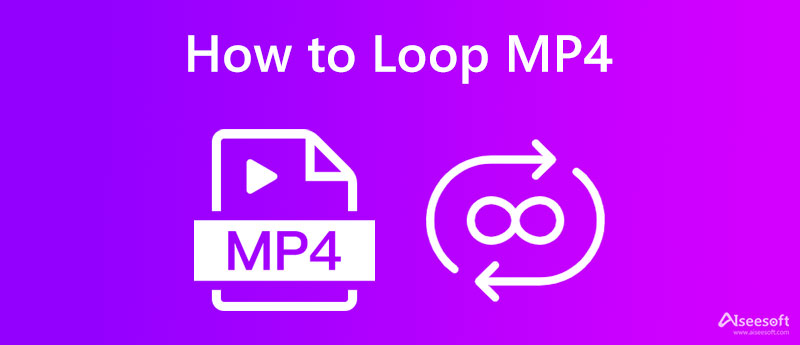
iMovie på Mac är en populär videoredigerare med en expertkänsla som vanligtvis används av de flesta proffs inom videoredigering. Det är känt att vara en standardvideoredigerare som alla Mac- och iOS-användare kan använda. Den här appen har olika mängder redigeringsfunktioner som gör allt till det bästa. Ändå finns det tillfällen då appen har mycket problem med att öppna, för den kraschar hela tiden, så om du behöver fix iMovie fortsätter att krascha, måste du lära dig hur du gör det. Dessutom är det ett redigeringsverktyg; att skapa en loop här är lätt. Du kan följa stegen nedan för att göra MP4-loopen här.
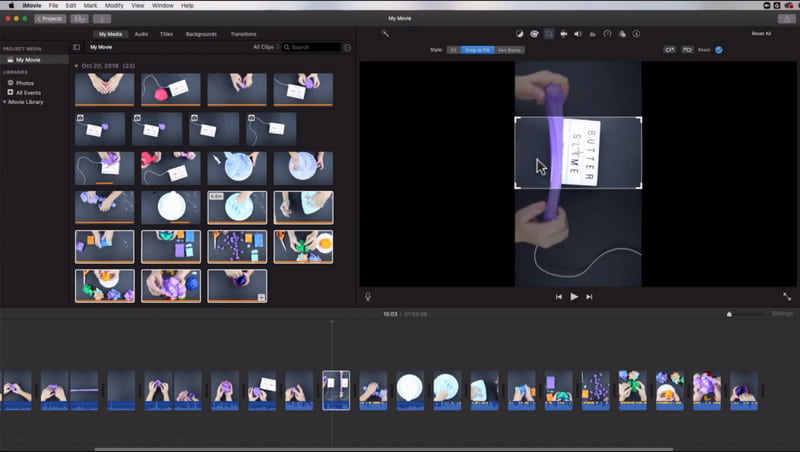
Steg för hur man använder iMovie på Mac:
Windows Video Editor är en standardvideoredigerare som du kan använda på din Windows för att maximera dina färdigheter i videoredigering. Den har ett enkelt gränssnitt och mysigt grafiskt användargränssnitt, vilket gör appen mer sannolikt att använda. Även om du inte har tillräcklig förståelse för videoredigering kan du ändå klara av att avsluta redigeringen med den här appen. Till skillnad från iMovie har den här appen bättre och mindre avancerade funktioner så att varje användare kan göra redigeringen mindre utmanande. Redigeringsfunktionen som den här appen stöder är dock mindre avancerad, och den täcker endast grundläggande videoredigering som klippning, trimning, ändra hastighet, filter, lägga till 3D-effekter och mer. Så om du undrar hur du ställer in en MP4 för att loopa med den här appen, följ stegen nedan.
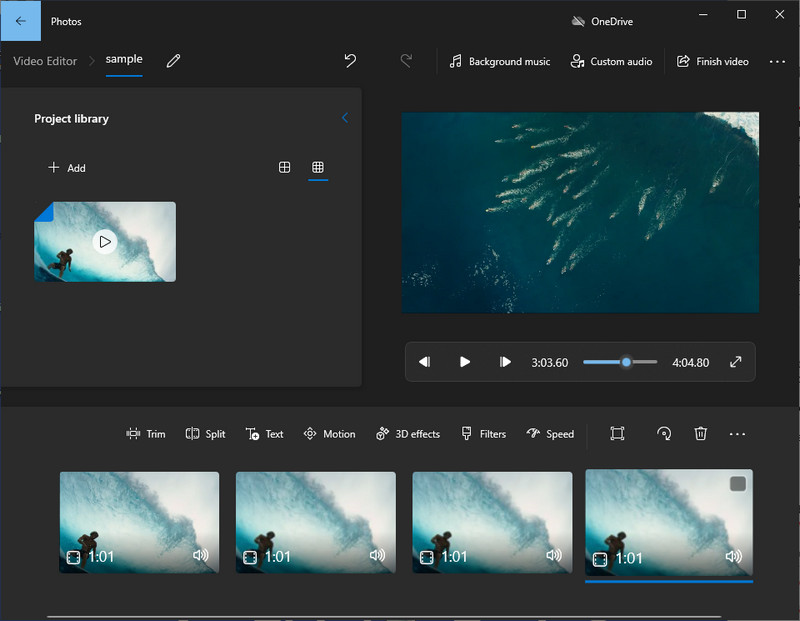
Steg för hur du använder Windows Video Editor:
Gillar du inte tanken på att klicka för mycket för att göra loop MP4-videon? Om så är fallet kan du lika gärna försöka använda Aiseesoft Video Looper för att lägga till en repetitiv effekt till videon du har skapat på ett ögonblick. Den här appen visar upp ett mycket enklare sätt att skapa en loop från MP4-videorna du har laddat upp. Förutom MP4 kan du också ladda upp andra videoformat här för att effektivt förvandla dem till en loopvideo.
Trots att det är en onlinelösning kan du här justera parametrarna för din video och ljud genom att ändra inställningarna för den. Förutom looping erbjuder den här appen inte många funktioner som kan utöka den videoredigering du kanske vill prova. Så om du vill testa den här appen för att redigera MP4-videon du har, kopiera instruktionerna om hur du använder den här appen.
Steg för hur man använder Aiseesoft Video Looper:
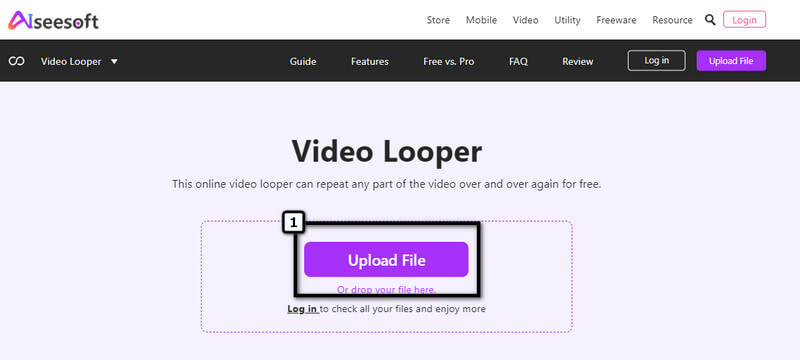
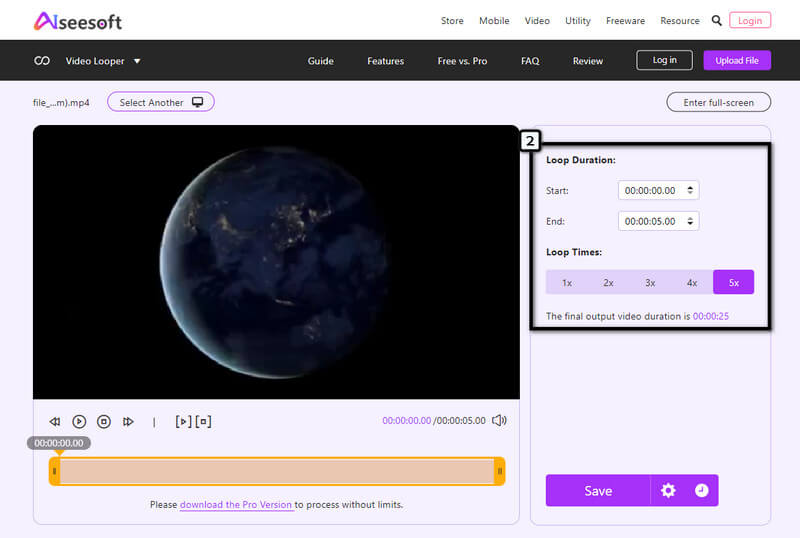
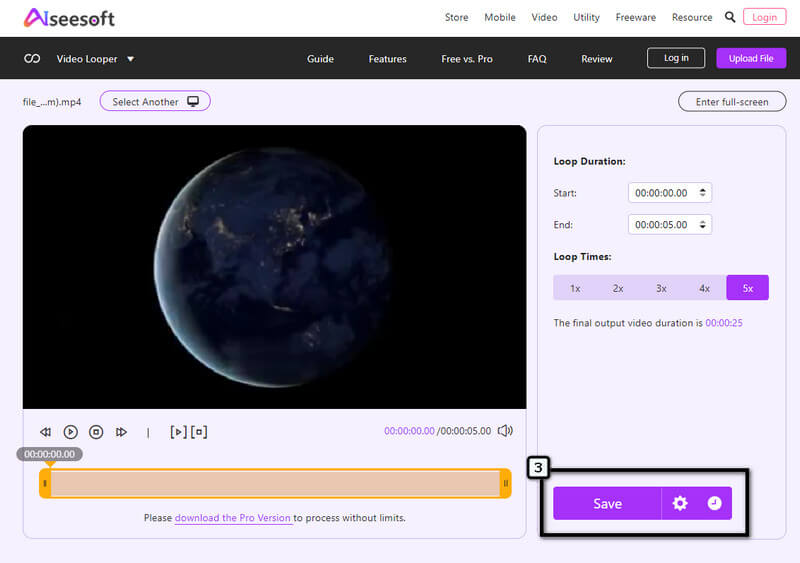
Kan jag konvertera GIF till en MP4-slinga oändligt?
Att konvertera en GIF till en MP4 med en oändlig loop är omöjligt eftersom MP4 inte stöder looping-effekter som det du kan få på GIF. Men MP4 kan innehålla en repetitiv video; dock kommer filstorleken att bli relativt mer betydande.
Vilket är det bästa verktyget för att skapa en MP4-loop?
Baserat på informationen i den här artikeln, Aiseesoft Video Looper stöder de bästa looping-effekterna du kan använda på din video i MP4-format. Även om appen är ett onlineverktyg kan den ta jobbet och avsluta det som en professionell looper-app du kan ladda ner.
Stöder VLC videoloop?
Men ja! VLC är en app där du kan njuta av att titta på en video i en repetitiv en. Även om du använder en Windows eller Mac, VLC loop video är möjligt och lätt att göra.
Slutsats
Verkligen! Inlärning hur man gör en MP4-videoslinga utan att ladda ner en applikation är möjligt med videoredigerare som vi kan använda på våra enheter gratis. Det sparar andra användare och oss tid från att ladda ner en app att använda. För Windows- och Mac-användare är det bättre att maximera potentialen för standardfilmredigeraren på sin enhet för att skapa en video on loop. Men om du till och med vill utöka längden på videon på en cirkel, så är det bättre att använda den Aiseesoft Video Looper för att enkelt skapa fler repriser på videon. Så vad tycker du om den allmänna informationen i den här artikeln? Hjälpte det dig? Det kommer att bli ett enormt uppsving för oss om du lämnar feedback nedan!

Video Converter Ultimate är en utmärkt videokonverterare, redigerare och förstärkare för att konvertera, förbättra och redigera videor och musik i 1000 format och mer.
100 % säker. Inga annonser.
100 % säker. Inga annonser.